
の筐体を開く
1
Mac Pro
のカバーを開く前に、アップル(
)メニュー>「システム終了」と選択して、電源を切ります。
注意:
Mac Pro
の筐体を開く前には、必ずコンピュータの電源を切り、内部の部品や取り付ける部
品に損傷を与えないようにしてください。
Mac Pro
の電源が入って
a
いるときは、筐体を開いたり、
内部に部品を取り付けたりしないでください。
2
5
分から
10
分の間、
Mac Pro
の内部の部品が冷えるのを待ちます。
警告:
Mac Pro
が冷えるのを待ってから、内部の部品に触ってください。内部の部品が非常に熱く
なっている場合があります。

34
第
3
章
さらに使いやすく
3
静電気を除去するために、
Mac Pro
の外面の金属部分に触れます。
注意:
部品に触れたり、
Mac Pro
の内部に部品を取り付ける前には、必ず静電気を除去してくださ
い。また、静電気の発生を防ぐため、カード、メモリ、内蔵型の記憶装置などを取り付けて側面パネ
ルを元の位置に戻すまでは、部屋の中を歩き回らないでください。
金属ケースに触れて
静電気を除去します。

35
第
3
章
さらに使いやすく
4
Mac Pro
からすべてのケーブルと電源コードを取り外します。
警告:
内部の部品や取り付ける部品に損傷を与えないようにするため、必ず
Mac Pro
の電源プラグ
を抜いてください。コンピュータの電源コードが接続されているときは、部品を取り付けないでくださ
い。
5
側面パネルを持ち、背面にあるラッチを持ち上げます。

36
第
3
章
さらに使いやすく
6
Mac Pro
の側面パネルの上部を持ち上げながら手前に引っ張り、側面パネルを取り外します。
重要:
側面パネルを取り外すときは、しっかりと持つようにしてください。
37
第
3
章
さらに使いやすく